 Profile Sweep
Profile Sweep
接線連続でなければならない 1 つまたは複数のパス カーブで構成されるレール パスに沿って 1 つまたは複数のプロファイルをスイープして、サーフェスを作成します。
座標系、パス法線、または定義されたベクトルに関連するプロファイルを維持するために、追加のコントロールを使用することができます。
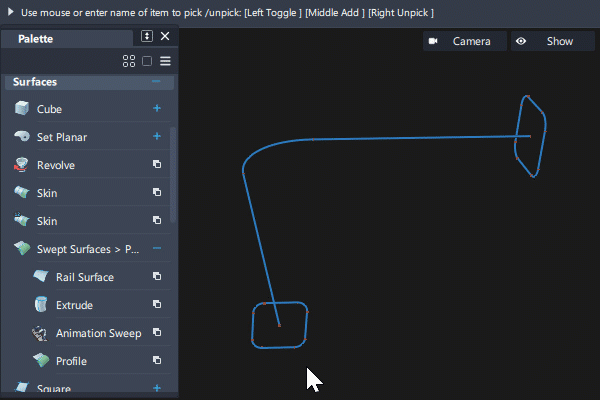
プロファイル:
- プロファイルは、1 つまたは複数の平面カーブで構成できます。
- プロファイルは鋭い曲げを持つことや、閉じることができます。
- 複数のプロファイルを使用する場合、プロファイルは異なるシェイプを持つことができますが、(鋭い折れ目またはスパン数の区分で)同様の構造である必要があります。
- 各プロファイルはレイル カーブに関連する個別の位置と方向を持つことができます。
- プロファイル セット内のカーブが接続されていない場合(G0 ではない)、別のプロファイル サーフェスをセットの各要素に作成することが最善の方法です。
レール パス:
- レール パスはカーブとサーフェス カーブを含むことができます。
- レールは位置連続および接線連続である必要があります。Chain Select によって複数の接線連続レール カーブを使用するか、レール入力を受け取る前に追加の選択を行います。
- レール パスは閉じることができます。
このツールには、Surfaces ツール パレットからアクセスします。
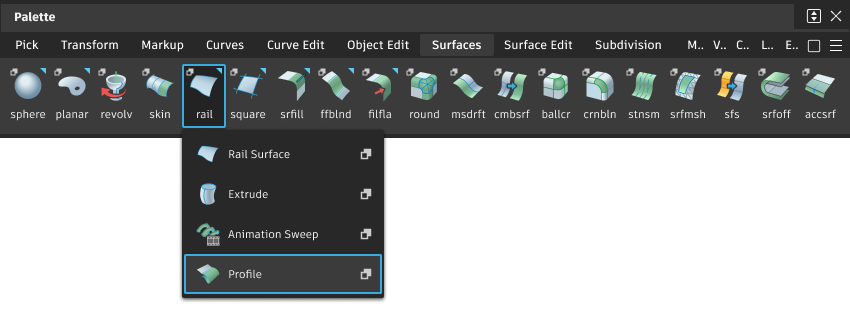
Profile Sweep の設定
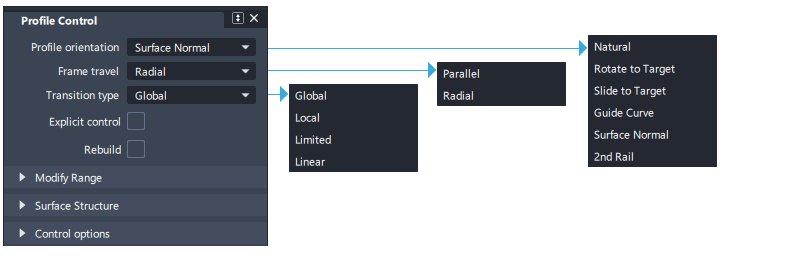
Profile Orientation
Natural: プロファイル フレームの方向は、Frame Travel でのみ決まります。
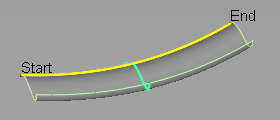
Natural 方向、平行フレーム移動
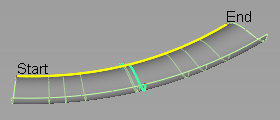
Natural 方向、放射状フレーム移動
Rotate to Target: プロファイルは選択した Profile Target に接触するまで、レイル カーブを中心に回転します。
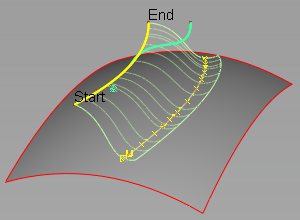
Rotate to Target 方向、サーフェス ターゲット、放射状フレーム移動
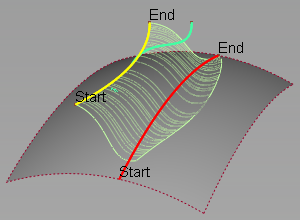
Rotate to Target 方向、カーブ ターゲット、放射状フレーム移動
Slide to Target: プロファイルは、選択した Profile Target に接触するまで、アタッチされたサーフェスに沿ってスライドします。プロファイルは回転して、プロファイル フレームがスライドするサーフェスに接した状態を保つようにします。

Slide to Target 方向、サーフェス ターゲット、放射状移動
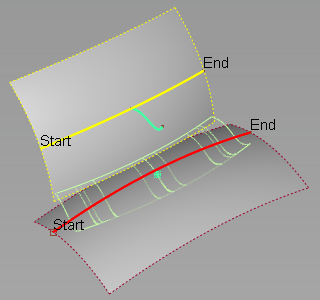
Slide to Target 方向、カーブ ターゲット、放射状移動
Guide Curve: プロファイル フレームの方向は、隣接するカーブの法線方向によって決まります。
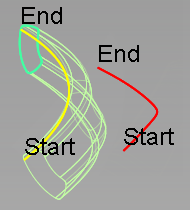
Guide Curve 方向、2D スケーリング、平行移動
Surface Normal: プロファイル フレームの配置方向は、レイル カーブとサーフェス間の最も近いポイントにある隣接サーフェスの法線方向によって決まります。
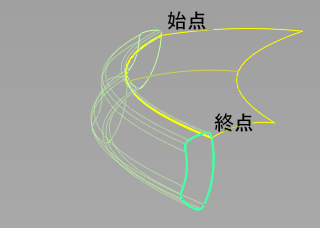
2nd Rail: プロファイルの方向は、プロファイル カーブを 2 つのレイル カーブに接続することで決まります。
Profile Target
Surface Target: Rotate to Target を選択している場合、プロファイルはターゲット サーフェスに接触するまで、レイル カーブを中心に回転します。Slide to Target を選択している場合、プロファイルは、ターゲット サーフェスに接触するまで、アタッチされたサーフェスに沿って「スライド」します。
Use Profile Point も選択している場合は、プロファイルは、プロファイル上の選択したポイントがサーフェスに接触するまで、回転またはスライドします。
Curve Target: Rotate to Target を選択している場合、プロファイルは選択したカーブに接触するまで、レイル カーブを中心に回転します。Slide to Target を選択している場合、プロファイルは、ターゲット カーブに接触するまで、アタッチされたサーフェスに沿って「スライド」します。
Use Profile Point も選択している場合は、プロファイルは、プロファイル上の選択したポイントがカーブに接触するまで、回転またはスライドします。
Use Profile Point
Use Profile Point も選択している場合は、プロファイルは、プロファイル上の選択したポイントがサーフェスまたはカーブに接触するまで、回転またはスライドします。
Rotate to Target または Slide to Target を選択している場合、ターゲットに接触するプロファイル上のポイントを選択できます。
Profile Scaling
プロファイルはターゲット カーブの影響を受けてスケーリングされます。
No Scaling: プロファイルはスケーリングされません。
Non-proportional Scaling: プロファイルを 1 方向に不均等にスケーリングします。
Proportional Scaling: プロファイルをローカル座標系の 2 方向に均等にスケーリングします。
Frame Travel
プロファイル フレームは、プロファイル セクションの向きの指定とパスに沿った変換の定義に使用される座標系です。
プロファイル フレームが移動したり、パスに沿ってスイープする方法を選択します。
Parallel: プロファイル フレームがプロファイル平面に並行に移動するように設定できます。
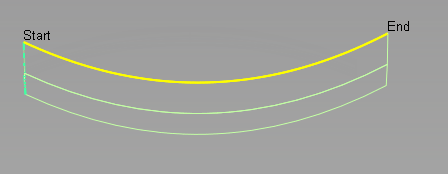
Radial: プロファイル フレームが、レイル カーブの法線に対して相対的な同じ角度を維持してピボットします。
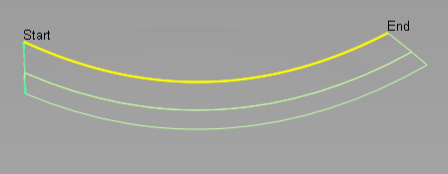
Transition type
このオプションは、複数のプロファイル間のブレンドのタイプを(入力カーブまたはマニピュレータで)指定します。レイル カーブの方向に伸びるサーフェスのアイソパラメトリック カーブのシェイプを決定します。
Global: 全体的に滑らかなシェイプになりますが、過剰なうねりが形成されることもあります。
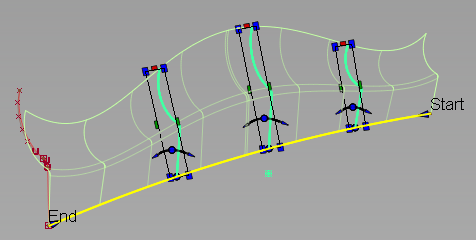
Local: プロファイルの位置の周辺で滑らかに遷移させます。
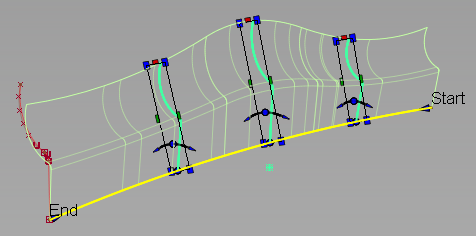
Limited: プロファイルのスケールの範囲内に収まるようにサーフェスのシェイプのコントロールを試みます。この設定は Global または Local の遷移タイプで発生することのある上下撮影を避けることができます。
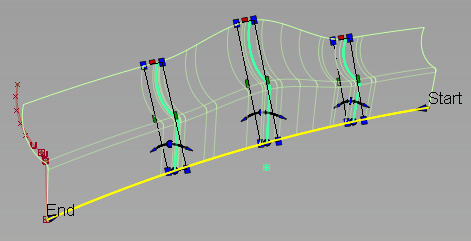
Linear: 直線でプロファイルを結合します。
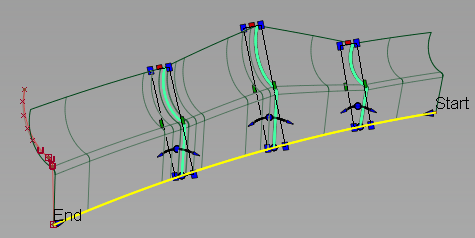
Profile Sweep の共通パラメータ
Profile Sweep コントロール ウィンドウには、次の共通パラメータがあります。
- Explicit Control
- Modify Range
- Surface Structure
- コントロール オプション
Profile Sweep のワークフロー
1 つのプロファイルからサーフェスを作成する
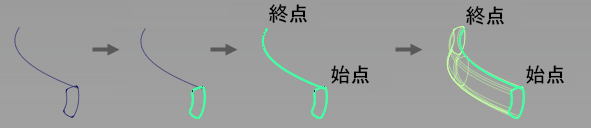
[Shift]キーを押しながら Profile ツール
 アイコンを選択します。
アイコンを選択します。Profile コントロール ウィンドウが開きます。
プロファイルを構成するカーブまたはサーフェス カーブを選択し、Accept をクリックしてから Done をクリックします。
プロファイルは、鋭い折れ目を含ませて閉じることができます。
レイルを定義するカーブまたはサーフェス カーブをクリックし、Build をクリックします。
レールはカーブとサーフェス カーブを含むことができます。レイルは位置連続および接線連続である必要があります。レイルは閉じることができます。Chain Select によって複数の接線連続レール カーブを使用するか、レール入力を受け取る前に追加の選択を行うことができます。
注: Profile orientation が Surface normal に設定されている場合、(Build ではなく) Accept をクリックしてからプロファイルの向きを合わせるために使用するサーフェスを選択する必要があります。
複数のプロファイルからサーフェスを作成する
プロファイル カーブ セットは異なるシェイプを持つことができますが、(鋭い折れ目またはスパン数の区分で)同様の構造である必要があります。各プロファイル セットはレイル カーブに関連する個別の位置と方向を持つことができます。プロファイル セット内のカーブが接続されていない場合(G0 ではない)、別のプロファイル サーフェスをセットの各要素に作成することが最善の方法です。
[Shift]キーを押しながら Profile ツール
 アイコンを選択します。
アイコンを選択します。Profile コントロール ウィンドウが開きます。
最初のプロファイルのすべてのカーブを選択して、Accept ボタンをクリックします。(Chain select がオンになっている場合、最初のカーブと接戦連続であるすべてのカーブも選択されます)。
2 番目のプロファイルのカーブを選択して、Accept などをクリックします。
最後のプロファイルを選択した後、Done をクリックします。
レイル カーブを選択し、Build ボタンをクリックします。
プロファイル サーフェスが構築されます。
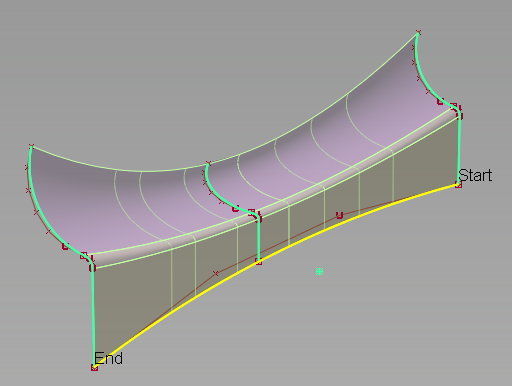
プロファイル サーフェスは(それぞれ 3 つの平面カーブで構成されている) 3 つのプロファイルから構築されます。
オプションの Transition type を設定して複数のプロファイル間のブレンドの種類を指定します。このオプションは、レイル カーブ(U 方向)の方向に伸びるサーフェスのアイソパラメトリック カーブのシェイプに影響します。
マニピュレータを使用してレイルに沿ってプロファイルのシェイプを変更する
1 つのプロファイルのみを使用する場合は、レイル カーブをクリックして任意の数のプロファイル マニピュレータを配置することができます。これらのマニピュレータは、オリジナルのプロファイルのコピーのように見えます。マニピュレータを補間してオリジナルのプロファイルは補間しない変数セクションを使用して、マニピュレータを回転およびスケールし、プロファイル サーフェスを作成することができます。オリジナルのプロファイル カーブのシェイプに対するすべての変更は、マニピュレータのシェイプも更新します。
[Shift]キーを押しながら Profile ツール
 アイコンを選択します。
アイコンを選択します。Profile コントロール ウィンドウが開きます。
プロファイルのすべてのカーブを選択して、Accept ボタンをクリックします。(Chain select がオンになっている場合、最初のカーブと接戦連続であるすべてのカーブも選択されます)。
Done をクリックします。
レイル カーブを選択し、Build ボタンをクリックします。
プロファイル サーフェスが構築されます。
レイル カーブをクリックして、1 つまたは複数のマニピュレータを追加します。
プロファイル カーブのシェイプに緑色のマニピュレータが表示されます。
レイルに沿ってマニピュレータをスケーリング、回転、または移動するには、ハンドルを使用します。マニピュレータを削除するには、
 キーを押したままマニピュレータの基部にあるドット ハンドルをクリックします。
キーを押したままマニピュレータの基部にあるドット ハンドルをクリックします。Update をクリックします(または、オプション ウィンドウの Auto Update をオンにします)。
サーフェスが更新されマニピュレータが補間されます。
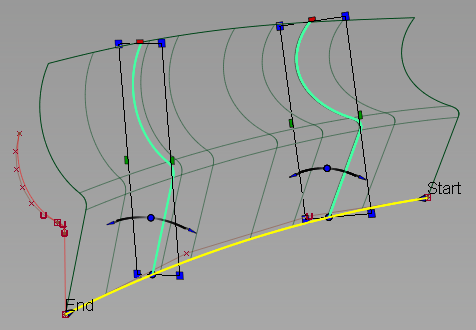
オプションの Transition type を設定してマニピュレータ プロファイル間のブレンドの種類を指定します。このオプションは、レイル カーブ(U 方向)の方向に伸びるサーフェスのアイソパラメトリック カーブのシェイプに影響します。
プロファイル マニピュレータの構造
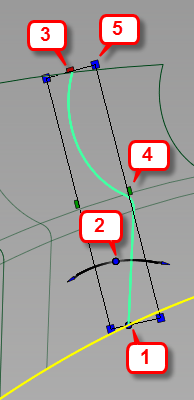
- ドット: レイルに沿ってマニピュレータを移動させます。回転とスケーリング用のピボットとしても機能します。長方形のフレームの任意の場所をクリックしてドラッグしても同じ効果が得られます。
 キーを押しながらドットをクリックすると、マニピュレータを削除します。
キーを押しながらドットをクリックすると、マニピュレータを削除します。 - 青色の円弧: レイルに沿ってマニピュレータを回転させます(中央の円または端の矢印をクリック)。
- 赤色の四角形: レイル カーブの曲率ベクトルの方向に沿ってマニピュレータをスケールします。
- 緑色の四角形: レイル カーブの接戦および曲率ベクトルの両方に対して垂直な方向に沿ってマニピュレータをスケールします。
- 青色の四角形: 両方の方向に均等にマニピュレータをスケールします。